برخی کاربران ویندوز 10 به تازگی با بروزرسانی 1903 به مشکل عجیبی برخورد می کنند
بروزرسانی 1903 ویندوز 10 باعث افزایش میزان استفاده از پردازنده
برخی کاربران ویندوز 10 به تازگی با بروزرسانی 1903 به مشکل عجیبی برخورد می کنند. میزان استفاده از پردازنده در سیستم آن ها به شدت بالا می رود.
گروه IT: کمپانی مایکروسافت، مدتی قبل بیلد 18362.329 ویندوز 10 را به عنوان یک بروزرسانی اختیاری در حلقه ریلیز پرویوو اینسایدر منتشر کرد. اگر چه این بروزرسانی ها به منظور برطرف کردن برخی مسائل و مشکلات جزئی در ویندوز بود، اما برخی کاربران پس از مدتی استفاده، تجربه نه چندان خوبی از این نسخه داشتند.

به گزارش بولتن نیوز به نقل از کلیک، پس از مدتی، کاربران در وب سایت Reddit شروع به ارسال گزارش هایی مبنی بر پدیدار شدن مشکل با CPU در این نسخه ارسال کردند. آن ها می گفتند که پس از نصب بروزرسانی های جدید، میزان استفاده از پردازنده به شدت و به طور نگران کننده ای بالا می رود، این موضوع حتی زمانی که از سیستم استفاده نمی شود هم رخ می دهد. اکثر کاربران مدعی شدند که این مسئله از کورتانا (دستیار صوتی مایکروسافت) نشات می گیرد. در واقع قابلیت جستجو توسط کورتانا در Taskbar برای کسانی که با چنین مشکلی روبرو می شوند، عملا غیر ممکن می شود.
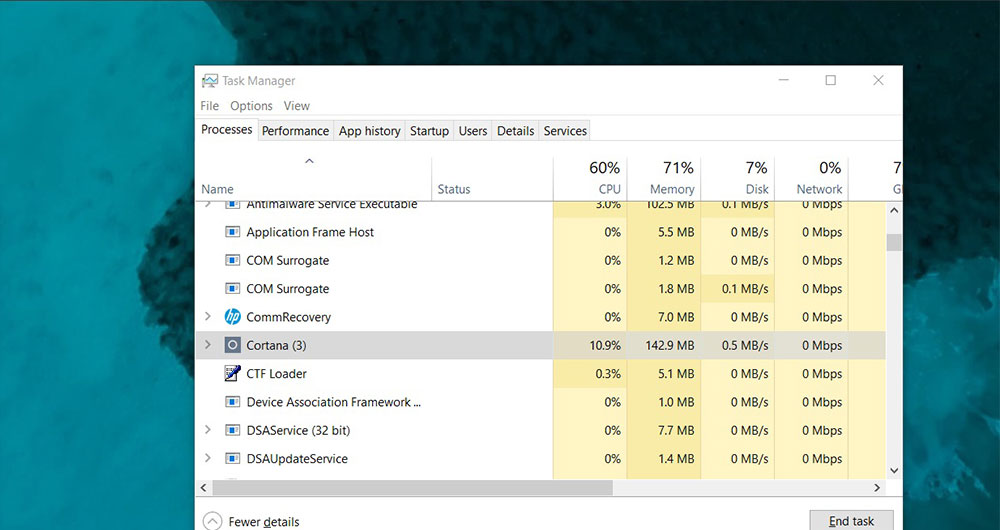
با این وجود، کاربران نه چندان زیادی در بخش Feedback Hub این موضوع را گزارش کرده اند. از آن جایی که این بیلد برای مدت زمان زیادی به کاربران اینسایدر توصیه نمی شد، به نظر می رسید که مشکل از بین می رود. در واقع گزارش ها درباره این مشکل به اندازه کافی که کمپانی را متقاعد به رسیدگی کند، ارسال نشد. حال به نظر می رسد مایکروسافت قصد دارد منتظر بازخوردهای بیشتری از بیلدهای خود در Insider Preview باشد تا بتواند به بهترین شکل آن را برطرف کند.
مایکروسافت هنوز این مشکل را رسما تایید نکرده و راه کاری نیز برای حل آن ارائه نداده است. توصیه ما این است که اگر با کلیدهای رجیستری آشنایی دارید، شاید بتوانید از این طریق آن را برطرف کنید، اما توجه داشته باشید تغییر و پاک کردن کلید رجیستری اشتباهی منجر به مشکلات جدی تری می شود. همچنین کاربران ویندوز 10 پرو می توانند با رفتن به مسیر Settings > Windows Update > View Update History آخرین بروزرسانی های خود را پاک کنند.
منبع: کلیک
شما می توانید مطالب و تصاویر خود را به آدرس زیر ارسال فرمایید.
bultannews@gmail.com


